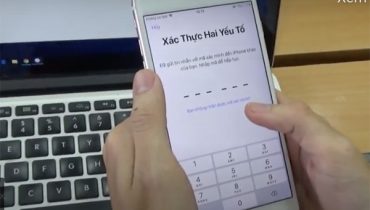Trong bài viết hôm nay mình sẽ hướng dẫn các bạn thay đổi màu nền Facebook. Màu nền mặc định của Facebook nói chung nhìn chuẩn lắm rồi, vừa tầm mắt của người dùng. Nhưng nếu các bạn muốn thay đổi tí, phá cách tí, thì thay đổi màu nền, màu chữ, màu link một chút cũng không sao mà. Nhưng có thể các bạn đang lo lắng là liệu có an toàn không? có bị hack tài khoản không, có virut không?
Hướng dẫn đổi màu nền Facebook đẹp nhất rất đơn giản
Để thay đổi màu nền Facebook đẹp, hãy thực hiện theo 5 bước hướng dẫn dưới đây:
Bước 1: Đầu tiên, hãy tải tiện ích Facebook Color Changer dành cho phiên bản Google Chorme
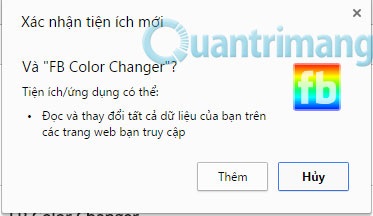
Bước 2: Sau khi bạn đã thêm tiện ích vào trình duyệt tìm kiếm thì hãy tắt trình duyệt đi và khởi động lại. Lúc đó bạn sẽ thấy biểu tượng của Facebook Color Changer hiển thị trên thanh cuối trang địa chỉ đường dẫn phía góc trên bên phải của trang giao diện Facebook.

Bước 3: Tiếp đó, hãy click vào biểu tượng FB màu hồng như hình dưới
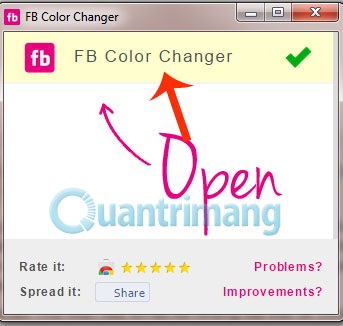
Bước 4: Tại cửa sổ cài đặt hiện nên, các bạn có thể tùy chỉnh màu sắc nền Facebook một cách đơn giản với:
- Ô đầu tiên: Thay đổi màu sắc trên thanh taskbar của Facebook
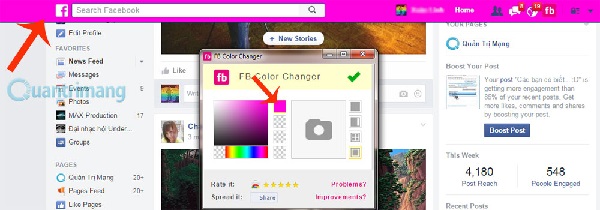
- Ô thứ 2: ô thay đổi màu sắc 2 bên cạnh
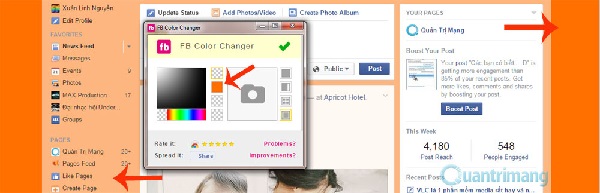
- Ô thứ 3 và ô thứ 4: Thay đổi màu chữ hiển thị
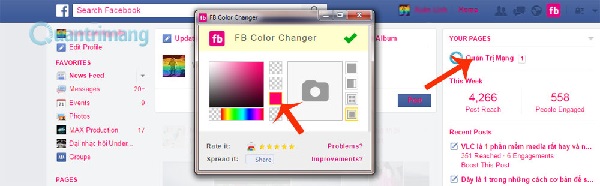
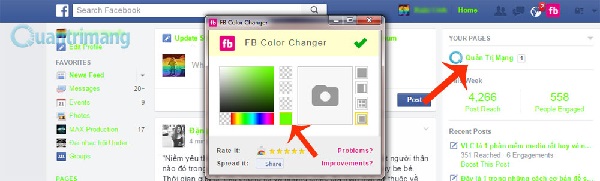
Bước 5: Trở về giao diện cũ
Khi các bạn click vào dấu tích màu xanh lá cây thì khi đó, mọi cài đặt của bạn đã bị xóa bỏ.
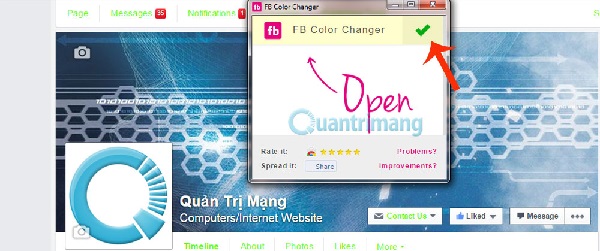
Ngoài ra, nếu như bạn muốn hủy những thay đổi một phần nào đó của cài đặt thì hãy click vào ô tương ứng rồi click tiếp vào ô ngoài cùng bên trái.
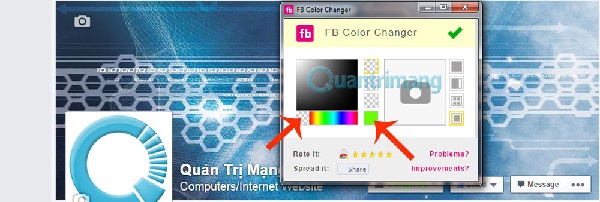
Trên đây là những chia sẻ về cách đổi màu giao diện Facebook đơn giản, hiệu quả. Mong rằng những thông tin chia sẻ trên sẽ giúp mọi người có những trải nghiệm thú vị hơn trên Facebook.